win10如何开启Win10扫描仪
- 浏览: 0
- |
- 更新:
在使用电脑办公的时候我们会需要到各种辅助的软件,而扫描仪就是一个不错的选择,那么win10如何开启Win10扫描仪?为此系统屋为你带了一个win10开启Win10扫描仪方法介绍,在这里你可以通过简单的操作方法对于扫描仪进行开启使用。
win10开启Win10扫描仪方法介绍
1、首先点击桌面左下角的开始菜单选项。
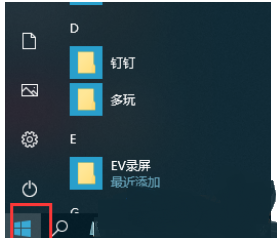
2、然后找到Windows附件打开,然后选择Windows10传真和扫描功能。
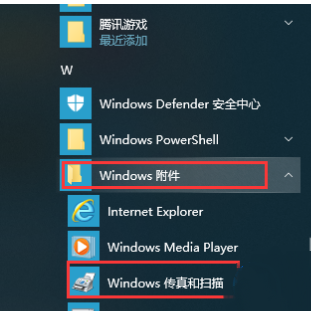
3、在打开的Windows10传真和扫描,选择“新扫描”,打印机会根据命令扫描出电子档图片形式的文件。
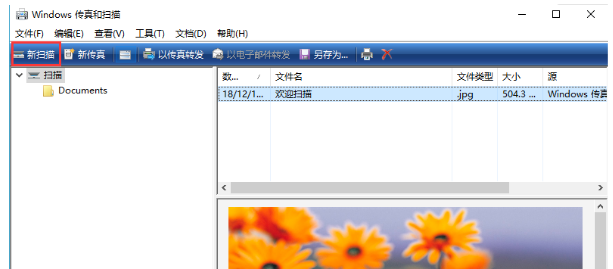
4、接着选择“立即导入所有新项目”。
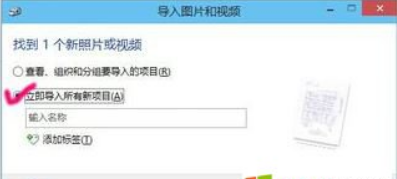
5、一般扫描的文件都会存放在win10系统“我的文档”下的“图片”中。
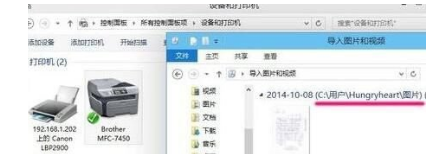
以上就是小编为大家整理的win10如何开启Win10扫描仪、win10开启Win10扫描仪方法介绍,想了解更多电脑系统使用相关内容,可以对系统屋进行关注!
热门教程
- 1 win7 32位安装版
- 2 win7纯净版镜像64位
- 3 win7纯净版镜像32位
- 4 win7纯净版系统镜像iso
- 5 win7纯净版系统镜像32位
- 6 win7纯净版系统镜像64位
- 7 win7纯净版系统镜像
- 8 深度win7系统镜像
- 9 深度win7系统32位
- 10 深度win7系统64位


